在现代社会中智能手机成为了我们生活中必不可少的一部分,除了可以进行通话、上网、拍照等功能外,智能手机还具备了连接打印机的能力,为我们的办公和生活带来了极大的便利。如何实现手机直接连接打印机呢?如何让智能手机与打印机实现无线连接?本文将为大家详细介绍手机直接连接打印机的方法,让我们一起来探索吧!
智能手机如何无线连接打印机
操作方法:
1.打开手机的系统工具,点击设置图标。
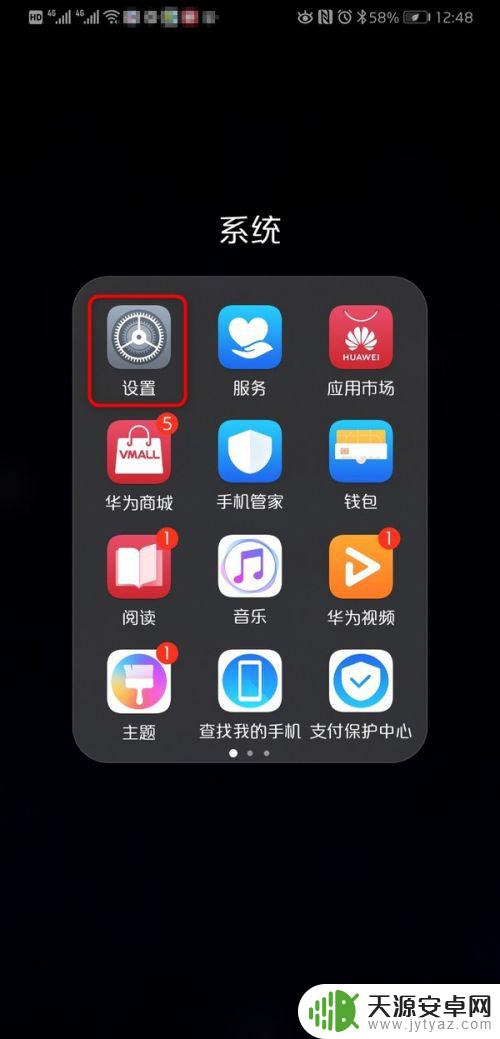
2.进入手机设置界面后,点击设备连接。
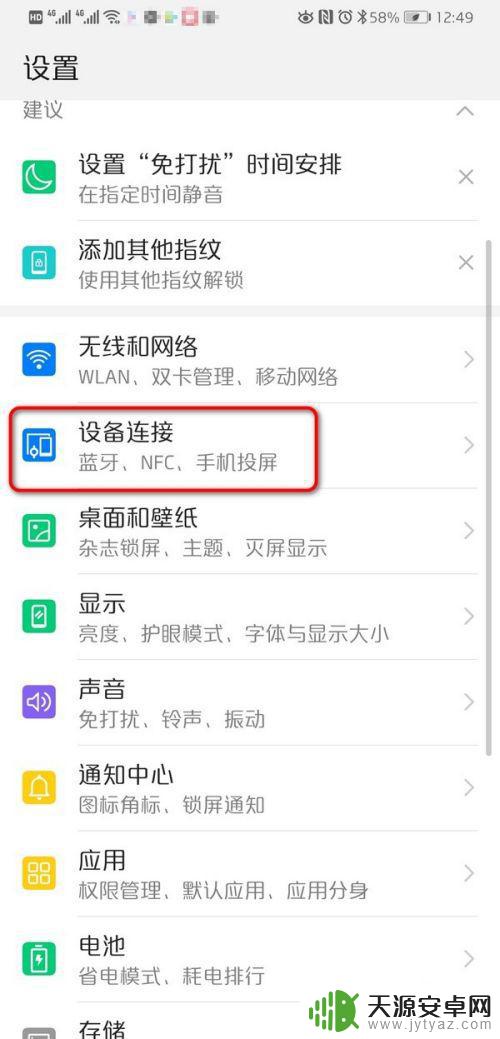
3.页面跳转到设备连接界面,点击打印。
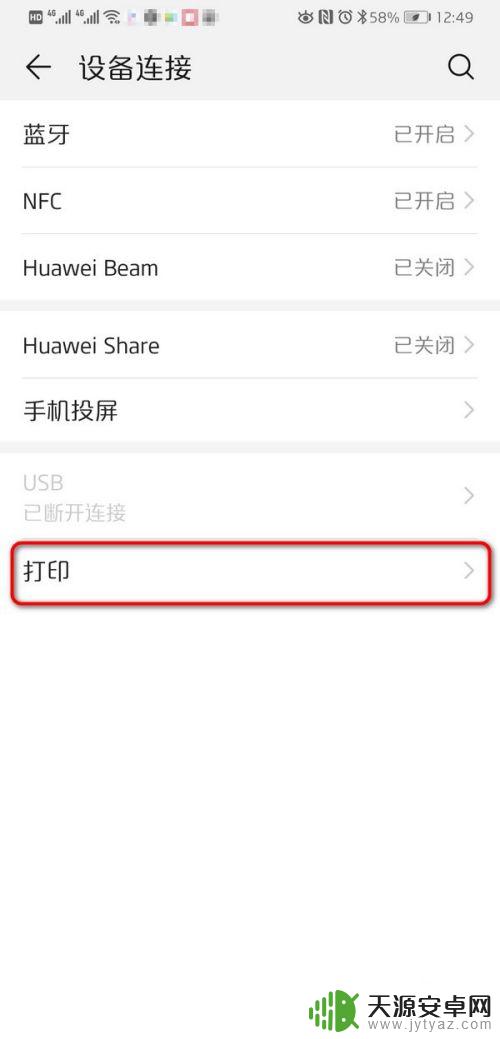
4.进入手机打印界面,点击默认打印服务。
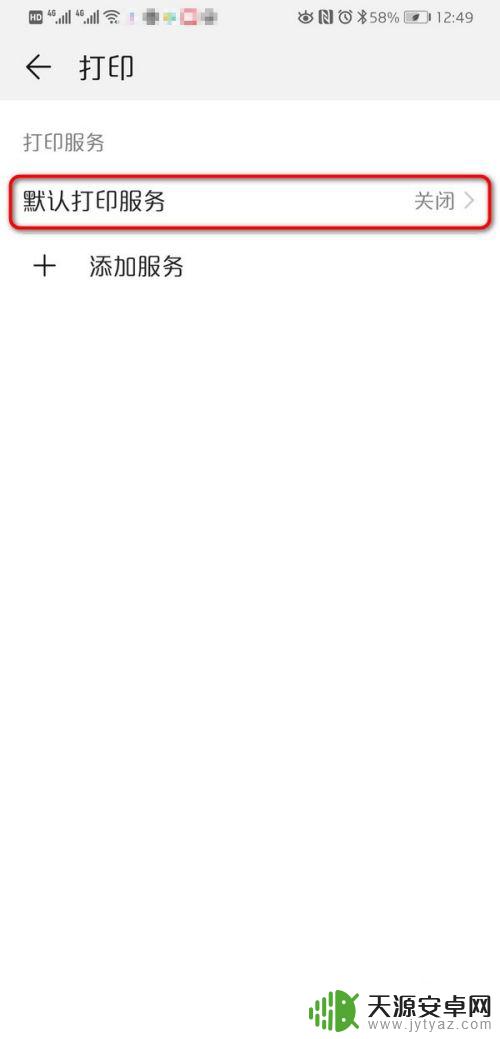
5.进入默认打印服务后,把后面的打印开关点击开。
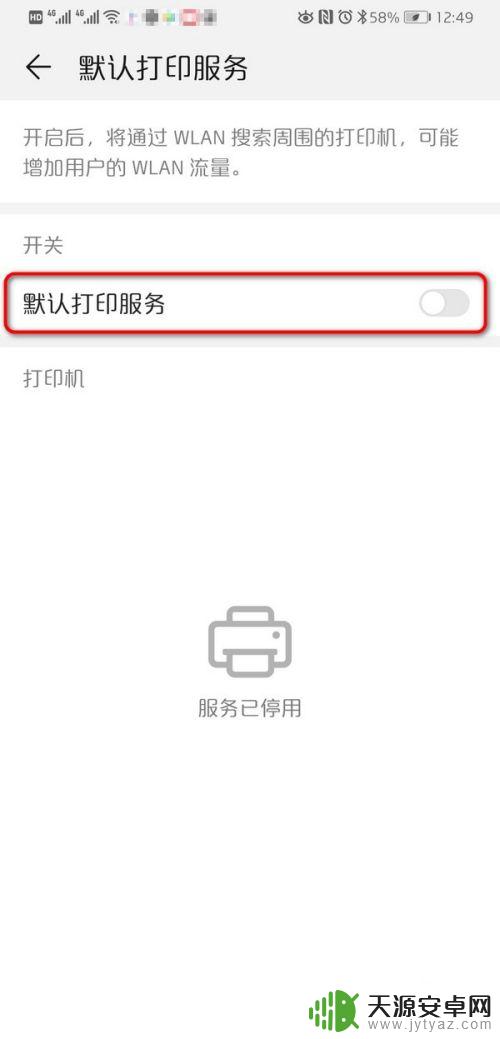
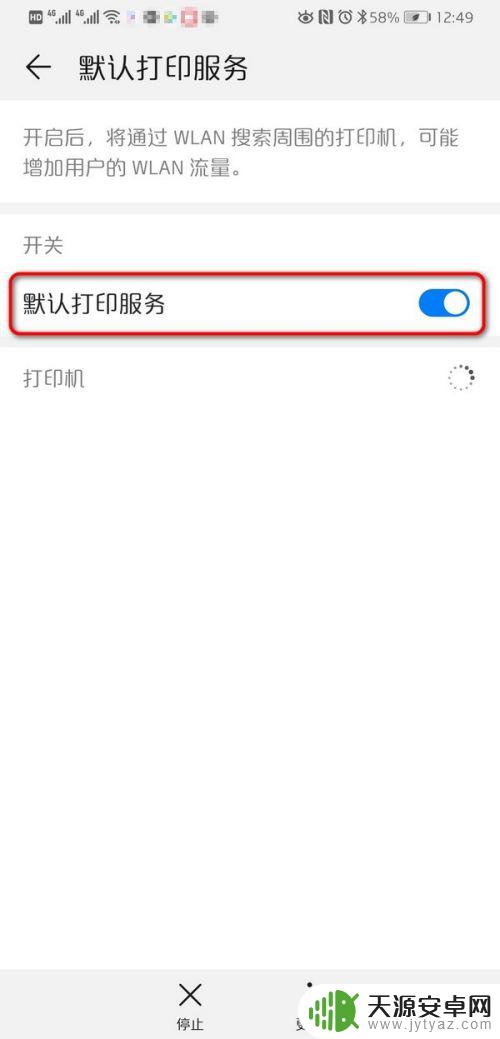
6.点开打印开关后,手机自动扫描同一网络的打印机。
手机弹出打印机名称后,点击此打印机,这样手机就成功连接到打印机了。
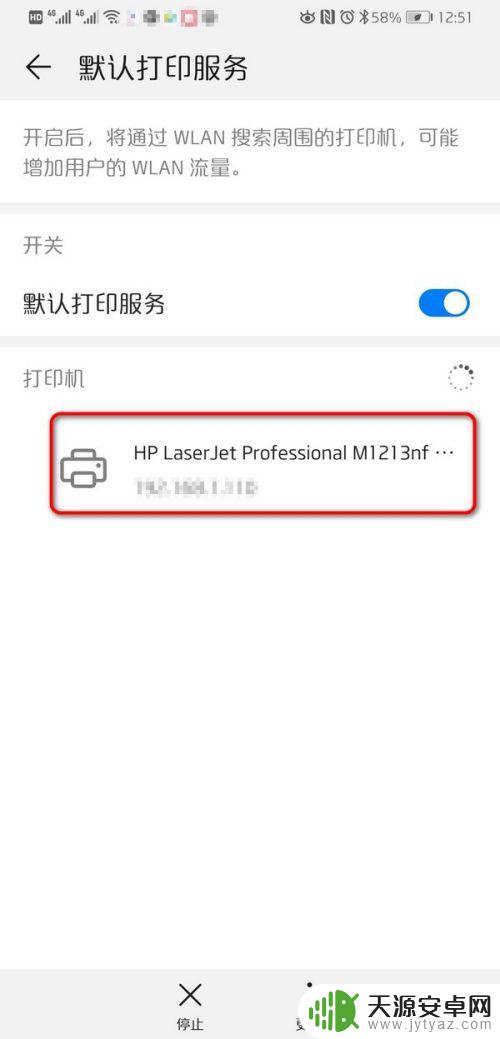
7.如果扫描出来的打印机,不是需要的打印机。点击默认打印服务下面的更多,再点击添加打印机,添加自己需要的打印即可。
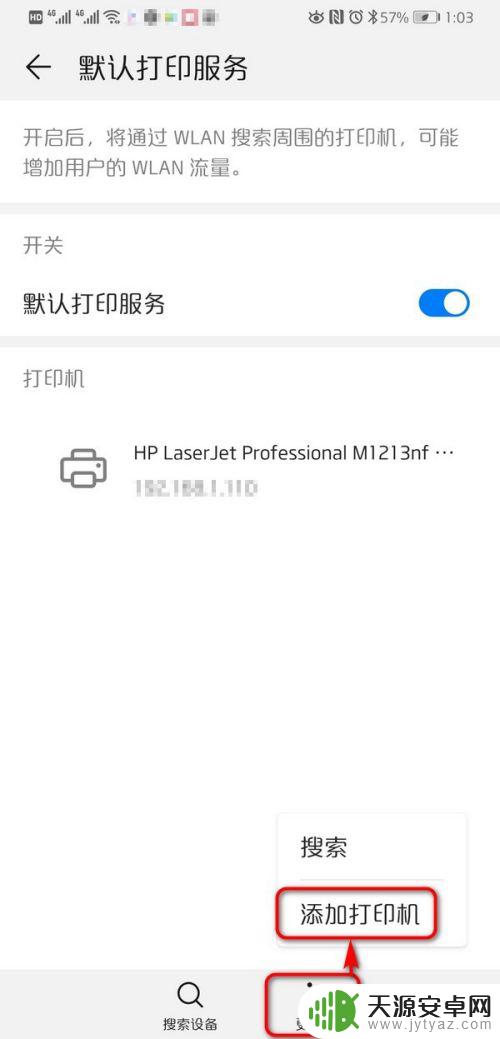
以上就是直接将手机连接至打印机的所有方法,如果您遇到这种情况,您可以按照这篇文章中提供的方式来解决,希望这篇文章能对您有所帮助。










